Heim >häufiges Problem >Win10 kann die IP-Einstellungen nicht speichern. Bitte prüfen Sie eine oder mehrere Lösungen
Win10 kann die IP-Einstellungen nicht speichern. Bitte prüfen Sie eine oder mehrere Lösungen
- (*-*)浩Original
- 2020-01-13 10:21:4359611Durchsuche

Win10-Systemsteuerung aufrufen>Netzwerk und Internet>Netzwerk- und Freigabecenter>Aktive Netzwerke>Lokale Verbindung> Klicken Sie auf Netzwerkverbindung>Eigenschaften>Internetprotokoll Version 4> Einfach einstellen manuell und es ist in Ordnung. (Empfohlenes Lernen: phpstorm )
Sie können die statische IP auch über die Eingabeaufforderung festlegen.
1. Führen Sie cmd als Administrator aus
C:WindowsSystem32, suchen Sie die Eingabeaufforderung (cmd.exe), klicken Sie mit der rechten Maustaste und wählen Sie „Als Administrator ausführen“ aus Starten Sie die Eingabeaufforderung und führen Sie den folgenden Befehl aus.2. Führen Sie den Befehl aus, um die IP-Adresse zu ändern
Setzen Sie die IP-Adresse der Netzwerkverbindung mit dem Namen WLAN 8 auf 192.168.0.17 und die Subnetzmaske auf 255.255. 255.0, das Gateway ist auf 192.168.0.1 eingestelltDie Befehlszeile lautet wie folgt
netsh interface ip set address "WLAN 8" static 192.168.0.17 255.255.255.0 192.168.0.1
Bitte beachten Sie, dass WLAN 8 mir gehört, das müssen Sie überprüfen Geben Sie Ihren Netzwerknamen ein und nehmen Sie Änderungen vor. Ändern Sie bei drahtlosen Netzwerken und anderen Netzwerktypen einfach den Netzwerknamen in den entsprechenden Namen. 
3. Führen Sie den Befehl aus, um die DNS-Adresse zu ändern
Ändern Sie die DNS-Adresse der Netzwerkverbindung mit dem Namen WLAN 8 in 8.8.8.8netsh interface ip set dns "WLAN 8" static 8.8.8.8
Endlich die perfekte Lösung
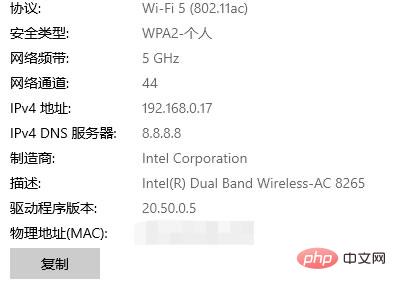
Das obige ist der detaillierte Inhalt vonWin10 kann die IP-Einstellungen nicht speichern. Bitte prüfen Sie eine oder mehrere Lösungen. Für weitere Informationen folgen Sie bitte anderen verwandten Artikeln auf der PHP chinesischen Website!

